Segons els informes, diversos usuaris de Xbox One no poden iniciar sessió al seu compte a Xbox One. L’error que apareix és error 0xCFFFF82E . En la majoria dels casos que ens hem trobat, el problema només sembla que es produeix amb un compte; si els usuaris intenten iniciar la sessió amb un compte diferent, el procés té èxit. Altres usuaris afectats informen que han trobat aquest error en intentar utilitzar Xbox Console Companion o Xbox Accessories en un equip amb Windows 10.

Error 0xCFFFF82E a Xbox One
Què causa l’error 0xCFFFF82E a Xbox One?
Hem investigat aquest problema en concret mirant diversos informes dels usuaris i les estratègies de reparació que s’utilitzen habitualment per solucionar aquest problema. Resulta que aquest problema en particular pot ser causat per un parell de factors diferents:
- Els serveis de Xbox Live han caigut - Pel que resulta, aquest problema també es pot produir a causa d’un problema amb els servidors de Microsoft. És possible que us trobeu amb el problema durant un període de manteniment o durant un període de tall. En aquest cas, hi ha poca cosa més a fer que esperar a que els enginyers de MS resolguin el problema.
- Adreça MAC alternativa incorrecta - Un altre possible responsable que se sap que provoca l'error 0xCFFFF82Eon Xbox One és una adreça MAC alternativa incorrecta. Si aquest escenari és aplicable, hauríeu de poder resoldre el problema accedint a la configuració de xarxa de la consola i suprimint l'adreça MAC alternativa. Això obligarà la consola a utilitzar l'adreça predeterminada.
- L'adreça IP en ús ha canviat - Si feu servir un proveïdor d’Internet proveïdor que proporciona adreces IP dinàmiques, trobareu aquest problema sempre que la consola estigui en mode de suspensió i que l’adreça IP que s’utilitzi canviï Quan això passi, veureu aquest error després de despertar l'aplicació de la consola. En aquest cas, podeu resoldre el problema fàcilment reiniciant o restablint el router o el mode.
- Problema de la xarxa subjacent - També és possible que us trobeu amb el problema a causa d’un problema de xarxa que està més enllà de les vostres capacitats tècniques. Si aquest escenari és aplicable, la forma més ràpida i eficient de resoldre el problema és fer un restabliment complet de TCP / IP mitjançant un símbol del sistema elevat.
- Hyper-V està en conflicte amb una tecnologia similar - Si heu trobat el problema en un equip amb Windows 10 on està activat Hyper-V, és probable que es produeixi perquè la tecnologia de virtualització està en conflicte amb un servei de tercers similar. Si aquest escenari és aplicable, hauríeu de ser capaç de resoldre el problema deshabilitant Hyper-V des d'un símbol del sistema elevat.
Mètode 1: comproveu l'estat dels serveis de Xbox Live
Abans de fer qualsevol altra cosa, assegureu-nos que el problema forma part d’un problema generalitzat del servidor que també afecta altres usuaris. És possible que el error 0xCFFFF82E de fet, s’està llançant perquè els servidors de Microsoft no poden validar el vostre compte quan intenteu iniciar la sessió.
Això es pot produir a causa d’un problema generalitzat d’interrupció o si teniu la mala sort de provar aquest procediment enmig d’un període de manteniment.
Per sort, podeu verificar si és així molt fàcilment. Només heu de fer clic en aquest enllaç (aquí) i veure si tots els serveis funcionen tal i com es volia. Si tots els serveis són ecològics amb punts d'exclamació, probablement significa que el problema és específic de la vostra consola o compte.

Verificació de l'estat dels serveis de Xbox Live
Si trobeu que alguns serveis tenen problemes, és recomanable consultar el compte oficial de Twitter de Xbox ( aquí ) per a qualsevol anunci sobre problemes o sessions de manteniment.
En cas que la vostra investigació no revelés cap problema amb el servidor, aneu al següent mètode següent per aplicar la primera correcció potencial capaç de resoldre el 0xCFFFF82E error.
Mètode 2: esborrar la configuració de l'adreça MAC alternativa
De lluny, la solució més popular per a aquest missatge d'error en particular de Xbox One és eliminar el fitxer MAC alternatiu adreça de la consola Xbox One. Diversos usuaris afectats han informat que van poder iniciar sessió al seu compte amb normalitat (sense haver de trobar el fitxer error 0xCFFFF82E ) després d’aplicar aquesta correcció i reiniciar la consola.
El fet que aquesta correcció fos efectiva per a molts usuaris sembla suggerir que l’error apareix en casos en què la configuració de la xarxa sigui ambigua. A continuació, es mostra una guia ràpida per esborrar l’adreça MAC alternativa d’un equip Xbox One per resoldre el problema error 0xCFFFF82E :
- Inicieu la consola Xbox One i accediu al tauler principal. Un cop hi arribeu, utilitzeu el menú vertical de la dreta (o de l’esquerra, segons les preferències de l’usuari) i accediu a Configuració menú.
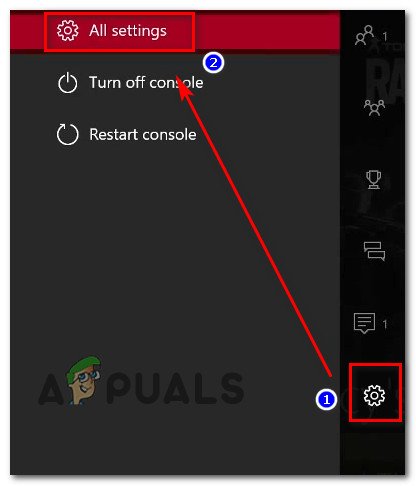
Accedint al menú Configuració de Xbox One
- Un cop estigueu dins del Configuració de la consola Xbox One, seleccioneu el menú Xarxa al menú vertical de la dreta. A continuació, utilitzeu la vostra polzera per accedir a Configuració de xarxa opció del tauler de la dreta.
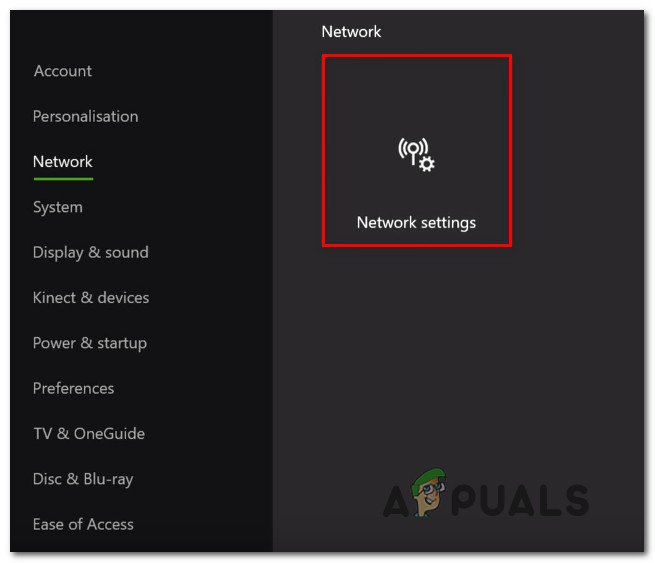
Accedint a la pestanya Configuració de xarxa
- Un cop estigueu dins del Xarxa fitxa, seleccioneu Configuració avançada a la llista d’opcions disponibles.
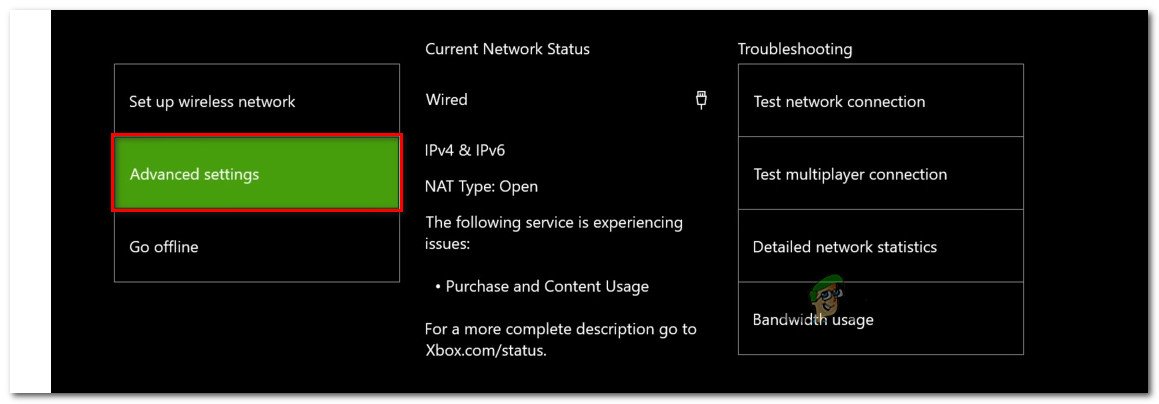
Accedint al menú Configuració avançada de la pestanya Xarxa
- A continuació, accediu al fitxer MAC alternatiu menú d 'adreces des de Configuració avançada menú. A continuació, veureu una llista d'opcions disponibles, però heu de seleccionar MAC alternatiu per cable i, a continuació, feu clic a Clar botó associat per esborrar el corrent Adreça MAC alternativa .
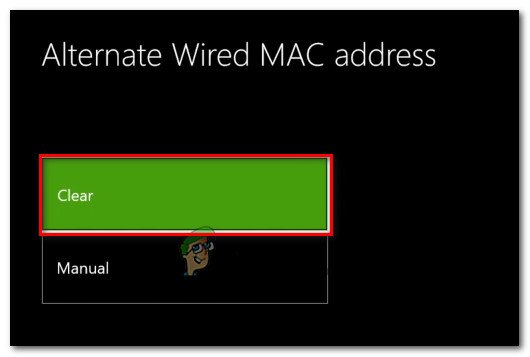
Esborrar l'adreça MAC per cable alternativa
- Un cop finalitzat el procediment, reinicieu la consola i consulteu si podeu iniciar la sessió amb el vostre compte sense rebre el fitxer 0x000001f4 error) a la propera posada en marxa.
Si continueu veient la mateixa sol·licitud d'error, aneu al següent mètode següent.
Mètode 3: Reiniciar o reiniciar el router / mòdem
Una altra possible solució que potser us permetrà iniciar la sessió amb el vostre perfil de Xbox One sense trobar-vos amb el error 0xCFFFF82E és reiniciar o reiniciar el router. Diversos usuaris que ens trobem amb el mateix problema han informat que han aconseguit solucionar el problema obligant la xarxa a actualitzar-se.
Definitivament, heu de començar amb un simple reinici de xarxa, ja que és el mètode menys intrusiu i no farà canvis duradors a les vostres credencials de xarxa. Per realitzar un reinici del router / mòdem, només cal prémer el botó dedicat, prémer el botó On / Off dues vegades o desconnectar físicament el cable d’alimentació de la presa de corrent.
Si ja ho heu fet i no us ha resolt el problema, haureu d'optar per restablir el router o el mòdem. Però tingueu en compte que aquest procediment també restablirà la credencial d'inici de sessió personalitzada de l'adreça del router als valors predeterminats. En la majoria dels casos, es tornaran a administrador (tant pel nom d’usuari com per la contrasenya).
Per fer un restabliment de l’encaminador / mòdem, només cal que premeu el botó de restabliment i manteniu-lo premut durant almenys 10 segons; amb la majoria de models, notareu que els LED parpellegen un cop finalitzat el procediment de restabliment.

Restabliment del router
Nota: Amb alguns models, només podreu arribar a Restableix botó amb una agulla, escuradents o un objecte similar.
Si encara us trobeu amb el mateix 0xCFFFF82E error fins i tot després d’haver realitzat els dos procediments anteriors, baixeu al següent mètode.
Mètode 4: desactivació d'Hyper V (només per a Windows 10)
Alguns usuaris afectats amb els quals ens trobem 0xCFFFF82E error a Windows 10 quan van intentar iniciar la sessió amb Gamertag en una aplicació Xbox (o jugar de forma remota) han informat que el problema s’ha resolt després d’accedir a la configuració del BIOS o UEFI i desactivar Hyper-V. Després de deixar l’ordinador arrencar amb Hyper-V desactivat i tornar-lo a activar de nou, el problema va desaparèixer definitivament per a diversos usuaris afectats.
Per si no ho sabíeu, Hyper-V és una tecnologia de virtualització pròpia propietat de Microsoft. Resulta que pot entrar en conflicte amb altres tecnologies similars (VT-X o AMD-V) i crear problemes com aquest.
A continuació, es mostra una guia ràpida sobre com desactivar Hyper V des de la configuració del BIOS / UEFI per veure si és responsable del 0xCFFFF82E error:
- Premeu Tecla Windows + R. per obrir un quadre de diàleg Executa. A continuació, escriviu 'Cmd' dins del quadre de text i premeu Ctrl + Maj + Retorn per obrir un símbol del sistema elevat. Quan el sistema us ho demani UAC (Control de comptes d'usuari), feu clic Sí per atorgar privilegis administratius.
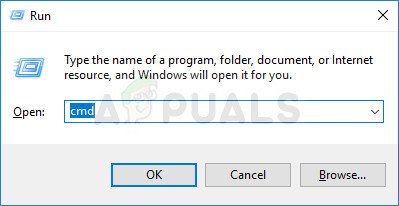
Executant CMD com a administrador
- Quan estigueu dins del símbol del sistema elevat, escriviu l'ordre següent i premeu Retorn per desactivar la funció Hyper-V del tot:
dism.exe / Online / Disable-Feature: Microsoft-Hyper-V
- Un cop l'ordre s'hagi processat correctament, tanqueu la sol·licitud CMD elevada i reinicieu l'ordinador per permetre que els canvis tinguin efecte.
- Quan s'hagi completat la següent seqüència d'inici, vegeu si el fitxer 0xCFFFF82E encara es produeix un error mentre intenteu obrir una aplicació relacionada amb Xbox. Nota: Si confieu en la tecnologia Hyper-V per diversos motius, podeu tornar-la a activar seguint el pas 1 de nou per obrir un altre símbol del sistema elevat i escrivint l'ordre següent per tornar a habilitar la funció:
dism.exe / Online / Enable-Feature: Microsoft-Hyper-V
Si encara es produeix el mateix problema o aquest mètode no era aplicable a l'escenari concret, aneu al següent mètode.
Mètode 5: restabliment complet de TCP / IP
Si heu arribat fins aquí sense resultats i teniu problemes amb Windows 10, és probable que tingueu problemes subjacents amb la configuració de la vostra xarxa. Atès que el culpable pot derivar d’una àmplia gamma de possibles incongruències de la xarxa, la manera més senzilla d’esborrar el problema és fer un restabliment TCP / IP complet.
Diversos usuaris afectats han informat que han pogut solucionar el problema seguint els passos següents. A continuació, es mostra una guia ràpida sobre com restablir una xarxa completa des d'una finestra de símbol del sistema elevada:
- Premeu Tecla Windows + R. obrir un Correr Caixa de diàleg. A continuació, escriviu 'Cmd' dins del quadre de text i premeu Ctrl + Maj + Retorn per obrir un símbol del sistema amb privilegis administratius.
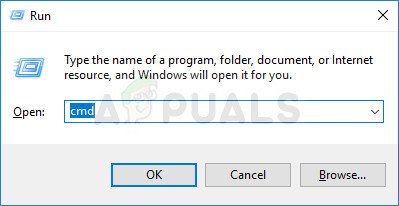
Executant CMD com a administrador
Nota: Quan vegeu el Sol·licitud UAC , feu clic a Sí per concedir accés d'administrador i obrir un símbol del sistema elevat.
- Quan estigueu dins del símbol del sistema elevat, escriviu les ordres següents en l'ordre indicat i premeu Entra després que cadascú en faci un complet Restabliment TCP / IP :
Escriviu 'netsh winsock reset' i premeu Retorn. Escriviu 'netsh int ip reset' i premeu Retorn. Escriviu 'ipconfig / release' i premeu Retorn. Escriviu 'ipconfig / renovar' i premeu Retorn. Escriviu 'ipconfig / flushdns' i premeu Retorn
- Un cop realitzat el restabliment TCP / IP, tanqueu l'indicador d'ordres elevat i comproveu si el problema s'ha resolt.
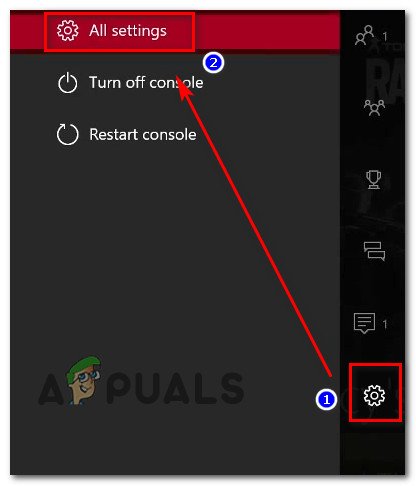
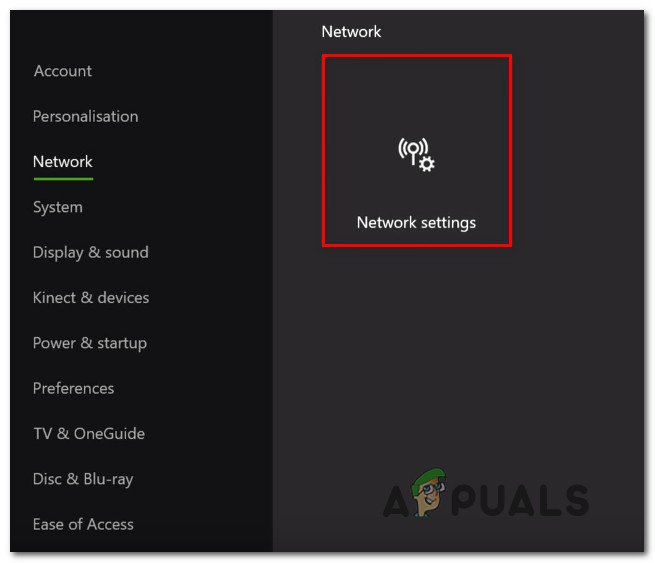
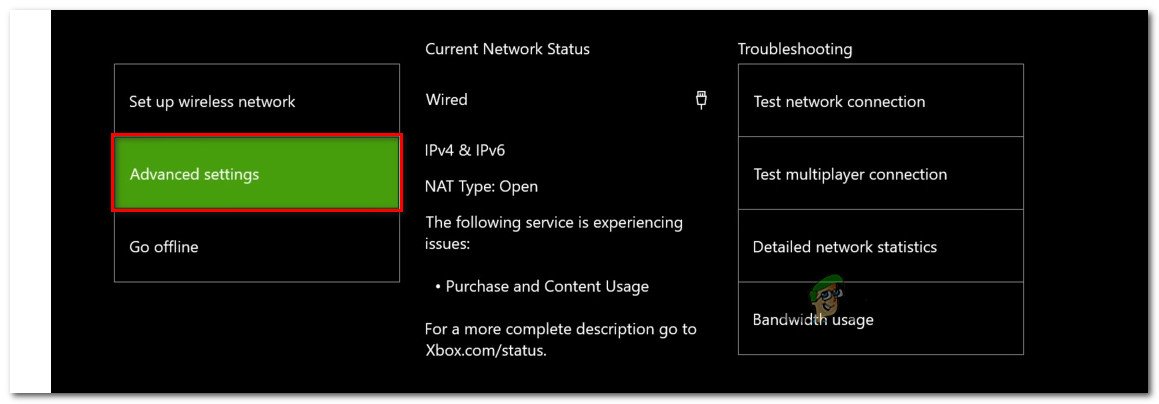
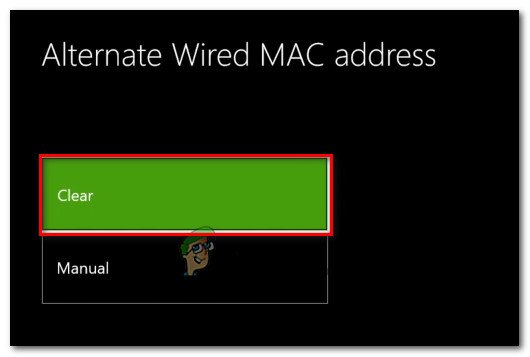
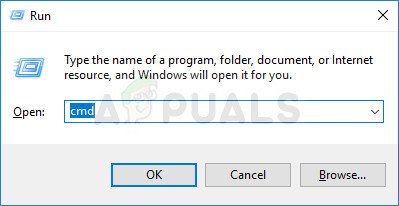























![[FIX] Error d'iTunes 'La pel·lícula no es pot reproduir en HD'](https://jf-balio.pt/img/how-tos/22/itunes-error-movie-cannot-be-played-hd.png)